Plesk内では、ホスティング用にアカウントに複数のドメインを追加するオプションや、Pleskに含まれるその他のさまざまな機能を利用できます。ただし、他の一部のコントロールパネルとは異なり、Pleskでは、使用しているPleskライセンスに応じて、追加できるドメインの数に制限があります。このガイドでは、PleskコントロールパネルにログインしているときにPleskにドメインを追加する方法について説明します。
前提条件:
- HostwindsCloudVPSまたは専用サーバー
- アクティブなPleskライセンス
- アカウントへの管理者またはルートアクセス
Pleskでドメインを追加する場所
ステップ1 :Pleskコントロールパネルにログインします。
ステップ2 :ログイン後、ドメインをまだ追加していない場合は、ドメインを追加するための大きなボタンが表示されます 中央にあるクリックすると、サーバーに新しいドメインを追加できます。
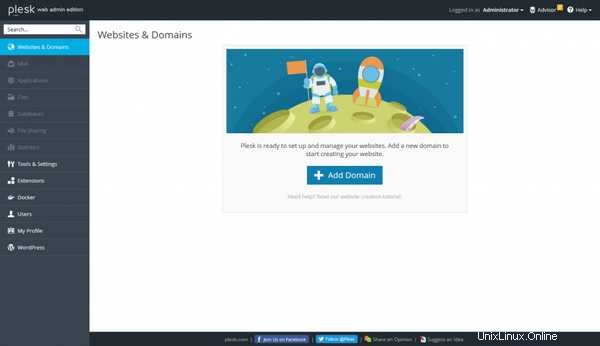
ステップ3 :1つまたは複数のドメインをすでに追加している場合は、[ウェブサイトとドメイン]ページの上部にドメインの追加というラベルの付いたオプションがあります。 クリックできます。
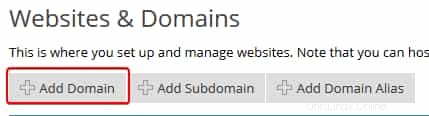
ドメインの追加
ステップ1 :上記を続行すると、追加する新しいドメインに入力できるオプションのリストが表示されます。
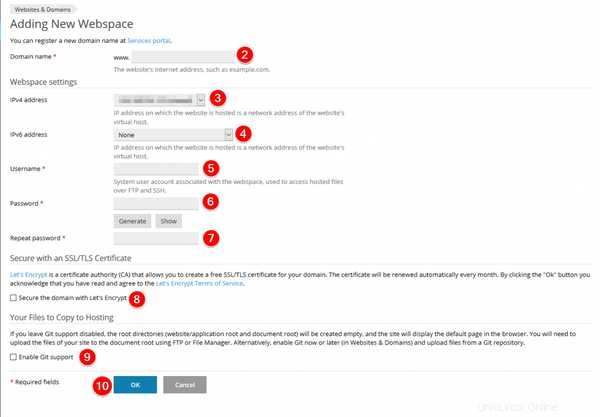
ステップ2 :Pleskアカウントに追加するドメイン名を入力してください。
ステップ3 :ドメインで使用する特定のIPアドレスがある場合は、ここで設定できます。それ以外の場合は、デフォルトで共有IPアドレス(サーバー上の複数のドメインに使用)になります
ステップ4 :ここでは、ドメインのIPv6アドレスを選択できます。これはどこでもサポートされているわけではなく、Webサイトで常に使用されるわけではありません。ただし、アクセシビリティを向上させることができます。
ステップ5 :SSHおよびFTP経由でドメインファイルにアクセスできるユーザー名を設定できます。
ステップ6 :新しいドメイン/ユーザーに使用するパスワードを入力するか、生成をクリックします ボタンをクリックして、新しいパスワードをランダムに生成します。
ステップ7 :入力したパスワードを再入力してください。 [生成]ボタンを使用する場合、このフィールドは自動的に入力されます。 表示を使用できます ボタンをクリックして、生成されたパスワードを表示します。
ステップ8 :ドメインでLet's Encryptを介して無料のSSL証明書を自動的に取得する場合は、このチェックボックスをオンにします。
ステップ9 :Gitを有効にすると、PleskやFTPを介してアップロードするのではなく、Gitリポジトリからサイトのファイルをコピーできるようになります。
ステップ10 :情報の入力が完了したら、[OK]ボタンをクリックしてドメインの作成を続行します。